Categoría: Marca y Personalización•Tiempo de lectura: 4 min de lectura
Cómo Cambiar la Marca en Carousel Maker
Guía completa paso a paso para cambiar la marca en Carousel Maker, incluyendo cómo añadir logotipos, personalizar detalles personales y de empresa, y asegurar la consistencia de marca en tus carruseles.
marca carruselpersonalización logotipomarca empresamarca personalmarca redes socialescarruseles profesionalesconsistencia marca
Última actualización: 14/8/2025
Cómo Cambiar la Marca 🎨
Paso 1: Acceder a los Ajustes de Marca 🔧
- Abre el editor de carrusel
- Busca el panel Ajustes de Marca en la barra lateral izquierda
- El panel muestra un icono de interruptor y el texto "Ajustes de Marca"
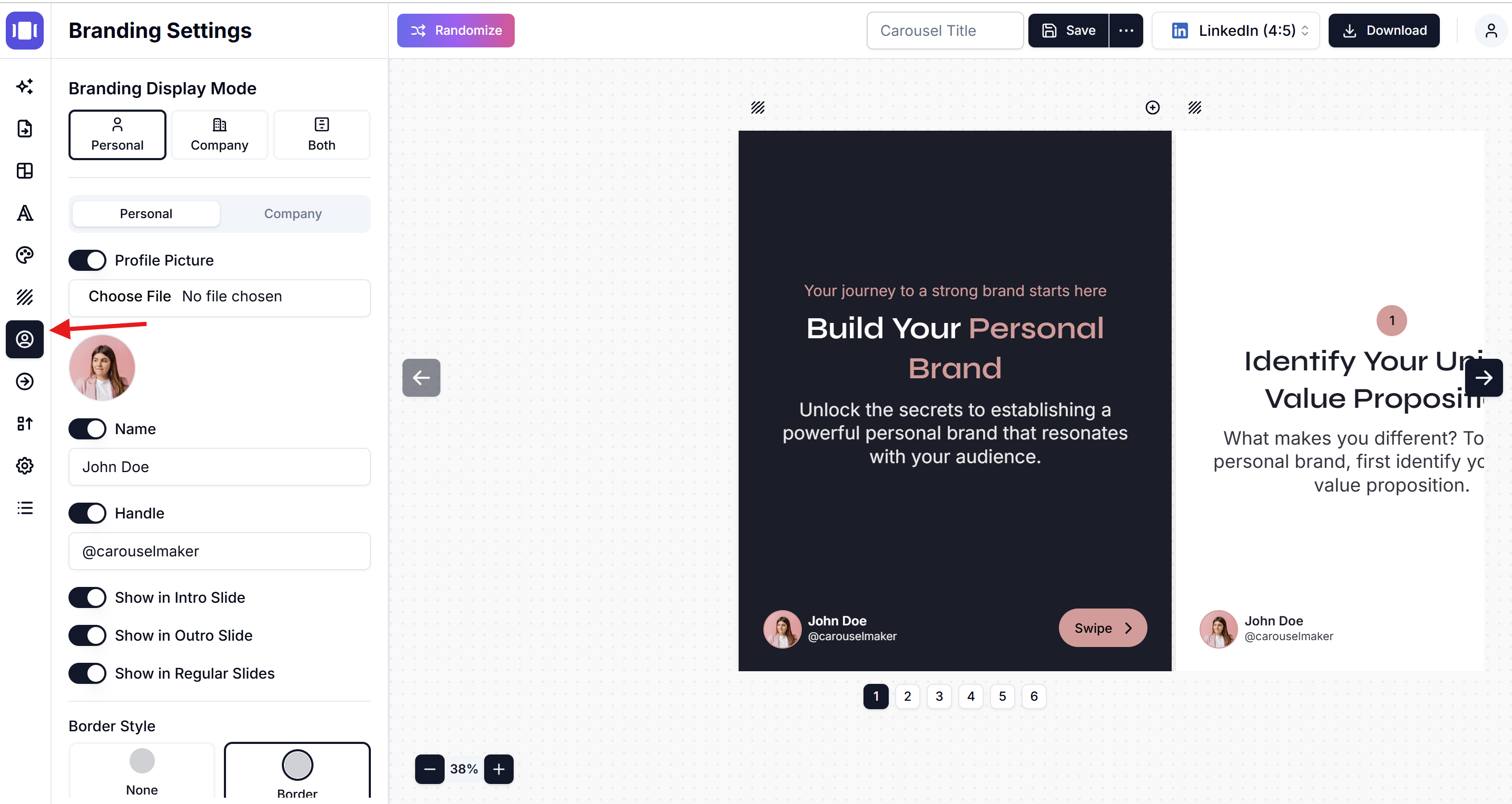
Paso 2: Elegir Modo de Visualización de Marca 🎯
Selecciona una de tres opciones:
- Personal 👤: Muestra tu perfil y detalles personales
- Empresa 🏢: Muestra el logotipo y la información de la empresa
- Ambos 👥: Muestra tanto la marca personal como la de empresa
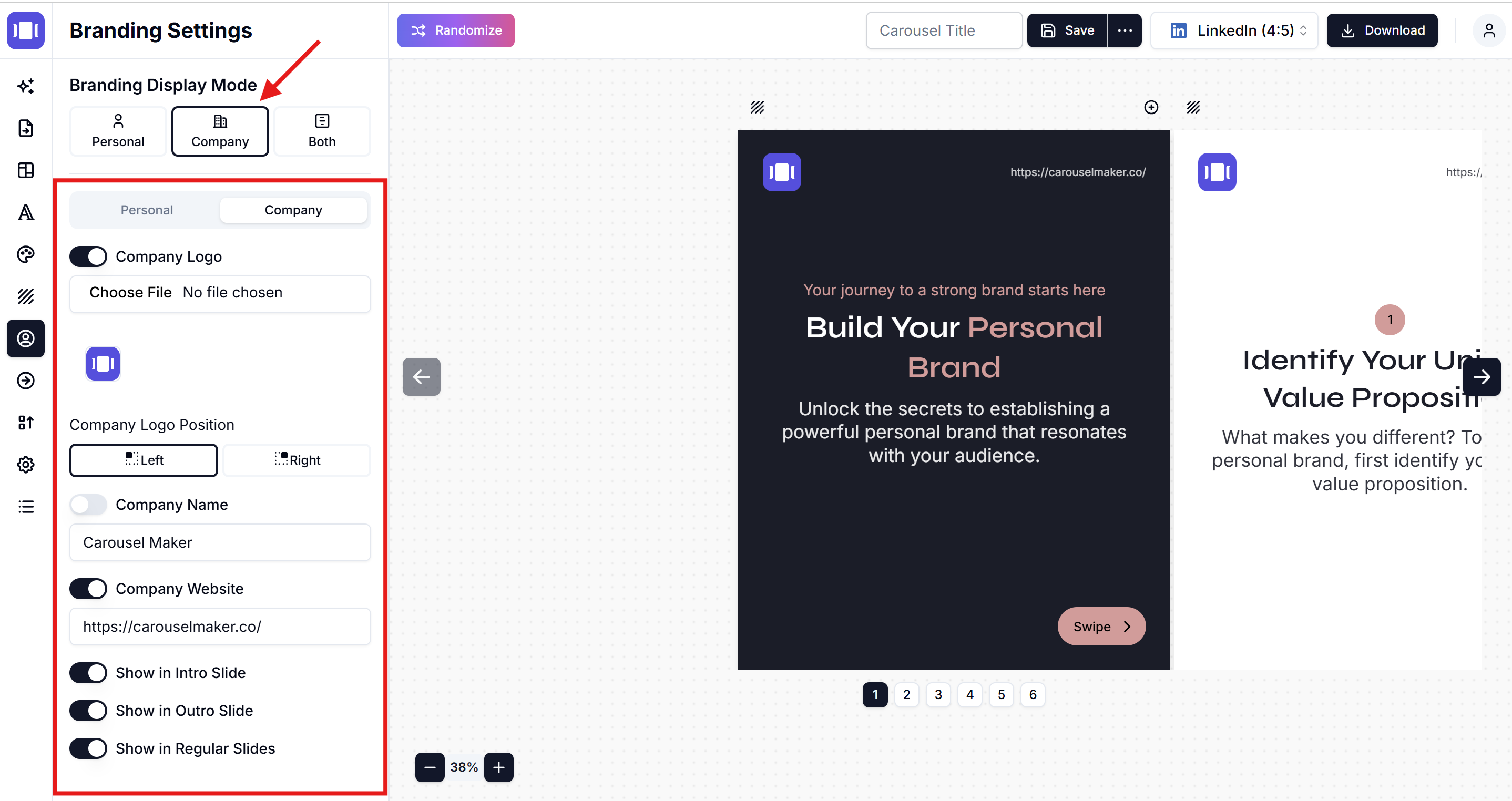
Paso 3: Configurar Marca Personal 👤
Añadir Foto de Perfil 📸
- Activa el interruptor de Foto de Perfil
- Haz clic en Elegir Archivo
- Selecciona tu imagen de perfil
- La imagen aparecerá en la vista previa
Establecer Detalles Personales ✏️
- Activa el interruptor de Nombre
- Ingresa tu nombre en el campo de texto
- Activa el interruptor de Usuario
- Ingresa tu usuario de redes sociales (ej., @usuario)
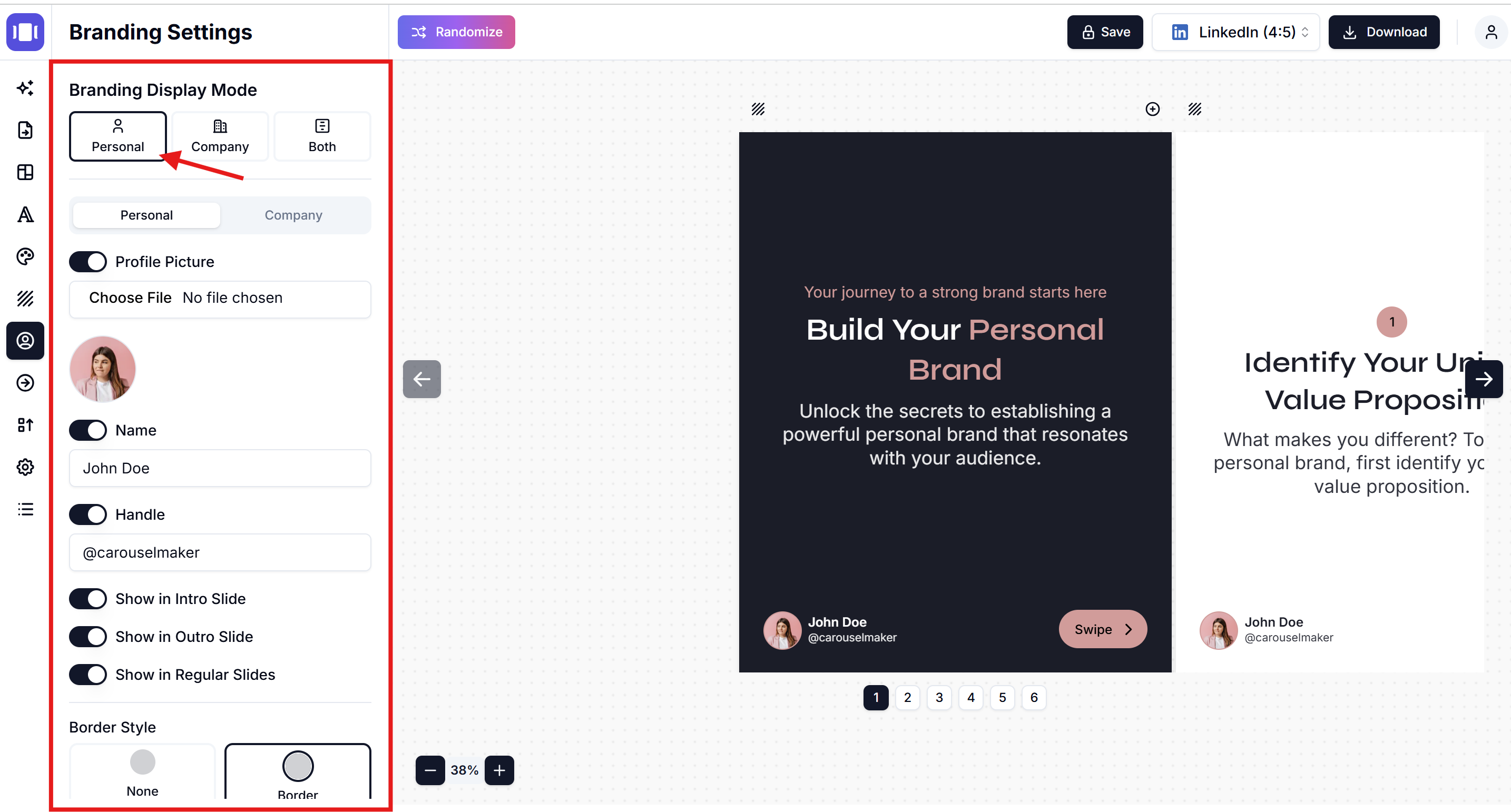
Elegir Dónde Mostrar la Marca Personal 📍
- Mostrar en Diapositiva de Intro: Activa para mostrar en la primera diapositiva
- Mostrar en Diapositiva de Outro: Activa para mostrar en la última diapositiva
- Mostrar en Diapositivas Regulares: Activa para mostrar en diapositivas de contenido
Paso 4: Configurar Marca de Empresa 🏢
Añadir Logotipo de Empresa 🎨
- Activa el interruptor de Logotipo de Empresa
- Haz clic en Elegir Archivo
- Sube tu logotipo de empresa
- Elige la posición del logotipo: Izquierda o Derecha
Establecer Detalles de Empresa 📝
- Activa el interruptor de Nombre de Empresa
- Ingresa el nombre de tu empresa
- Activa el interruptor de Sitio Web de Empresa
- Ingresa la URL de tu sitio web (incluye https://)
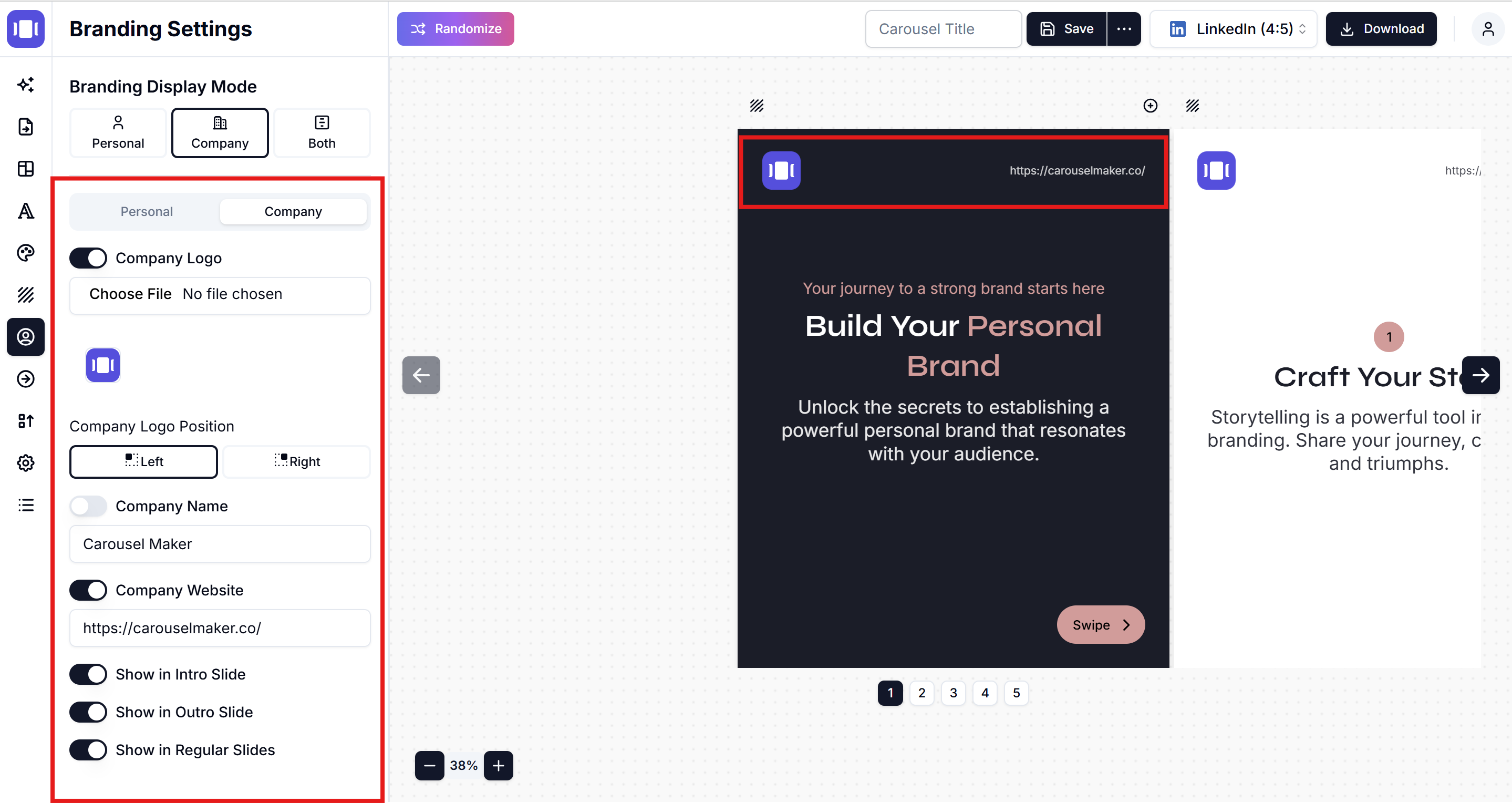
Elegir Dónde Mostrar la Marca de Empresa 📍
- Mostrar en Diapositiva de Intro: Activa para la primera diapositiva
- Mostrar en Diapositiva de Outro: Activa para la última diapositiva
- Mostrar en Diapositivas Regulares: Activa para diapositivas de contenido
Paso 5: Personalizar Estilo de Borde 🖼️
- Ve a la sección Estilo de Borde
- Elige entre:
- Ninguno: Sin borde alrededor de los elementos de marca
- Borde: Añade borde alrededor de la información de perfil/empresa
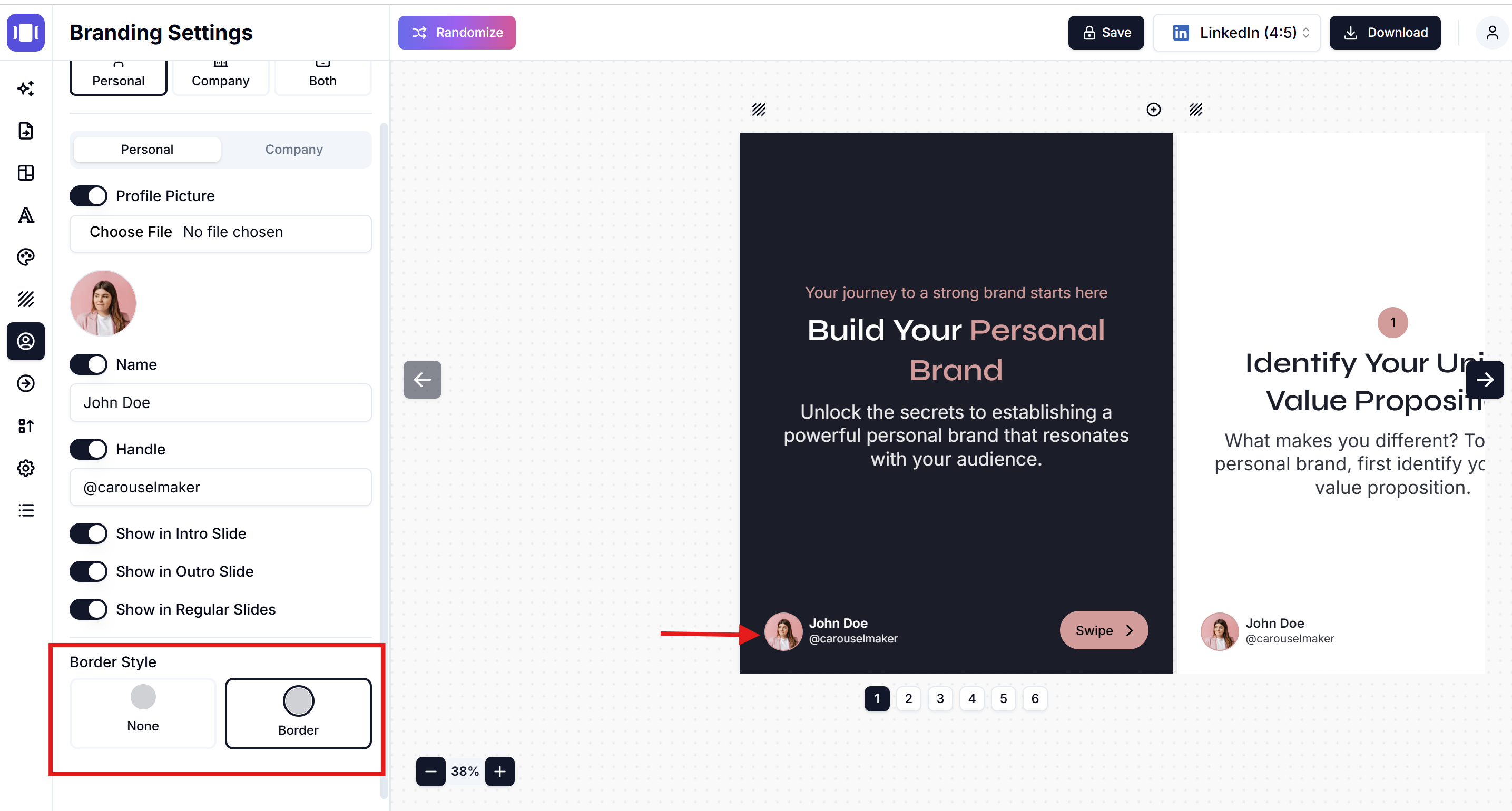
Paso 6: Vista Previa y Guardar ✅
- Revisa la vista previa del carrusel a la derecha
- Usa el botón Aleatorio para probar diferentes configuraciones
- Haz clic en Guardar cuando estés satisfecho con la configuración de marca
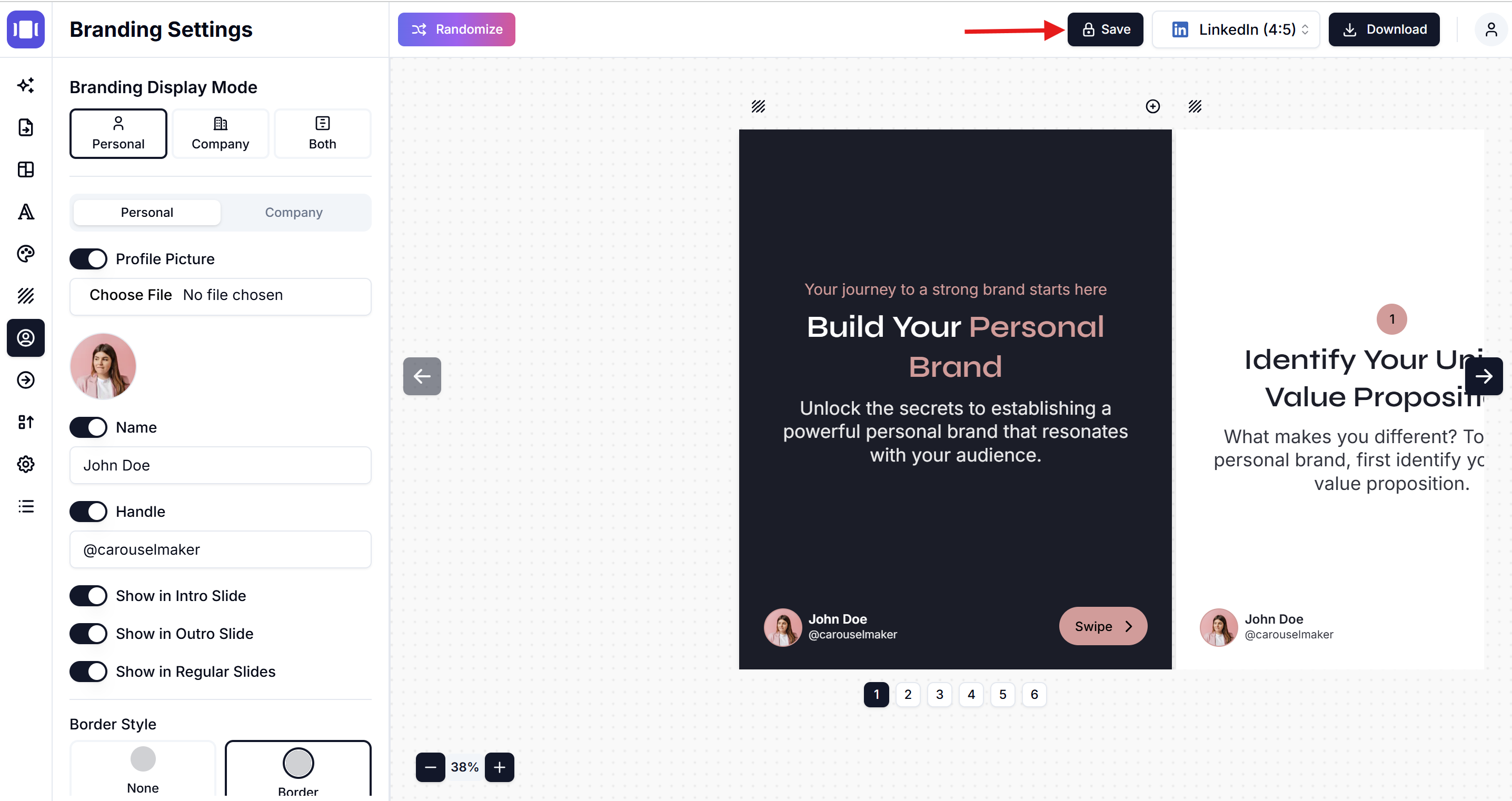
Consejos 💡
- Usa imágenes de alta calidad para logotipos y fotos de perfil
- Mantén el texto conciso para mejor legibilidad
- Prueba diferentes ubicaciones de diapositivas para una visibilidad óptima
- Mantén una marca consistente en todos los carruseles
Solución de Problemas
¿La imagen no se sube? 🚫
- Verifica el tamaño del archivo (mantén por debajo de 5MB)
- Usa formatos soportados (JPG, PNG, GIF)
¿La marca no se muestra? ❓
- Asegúrate de que los interruptores estén activados
- Verifica si has seleccionado el modo de visualización correcto
- Comprueba que la configuración de ubicación de diapositivas esté habilitada